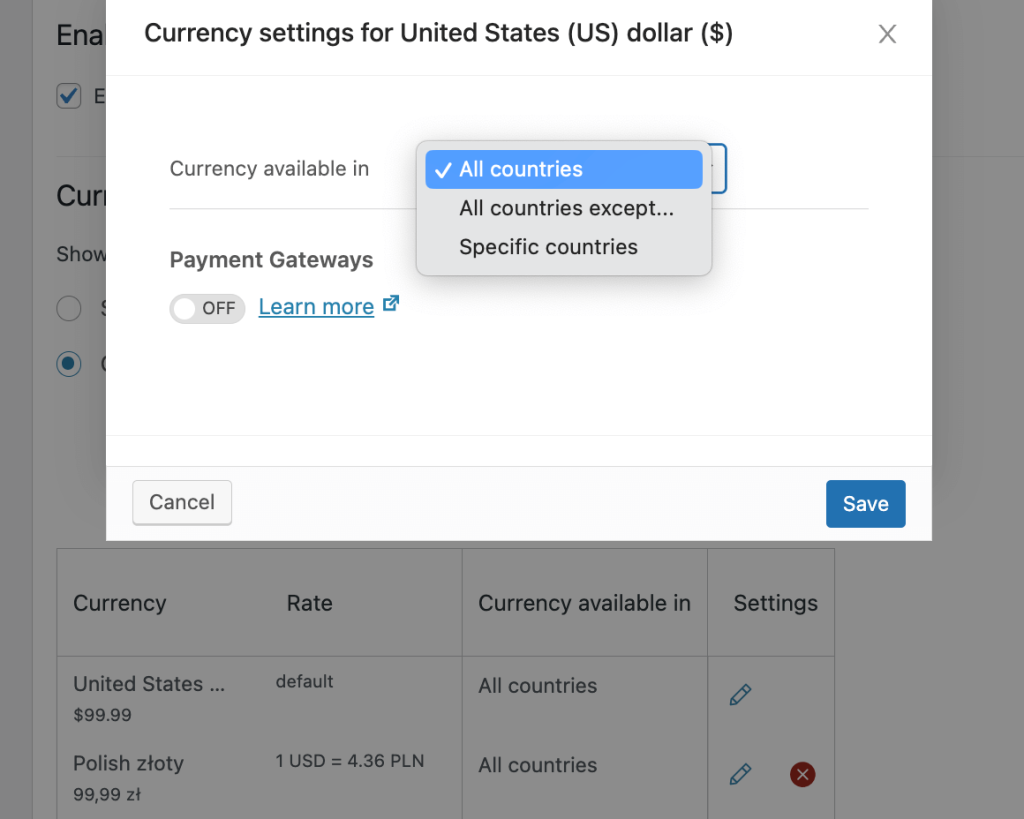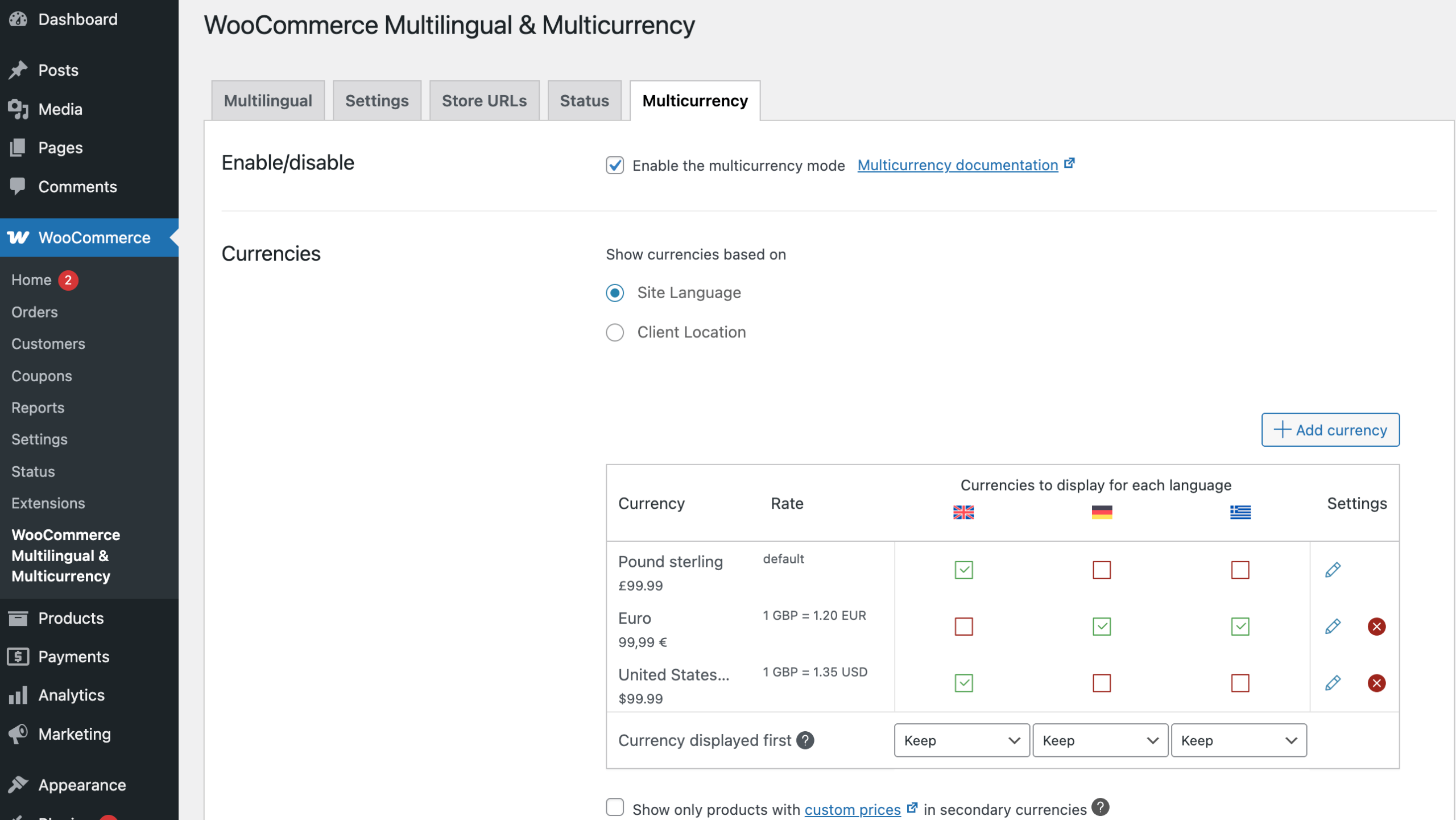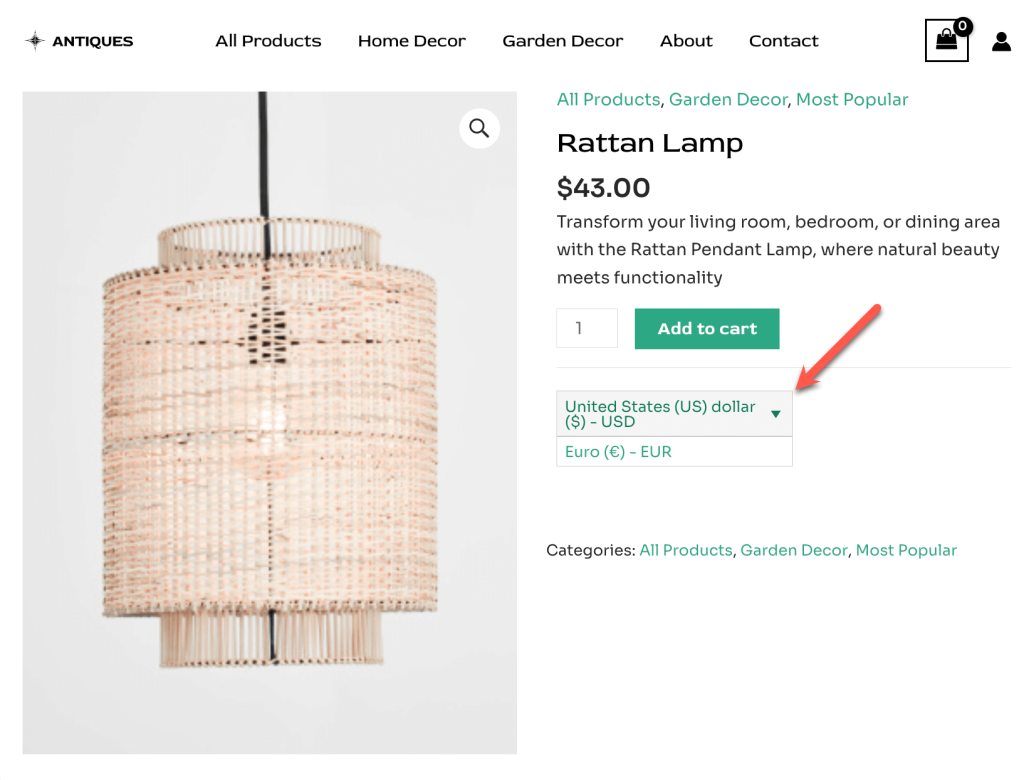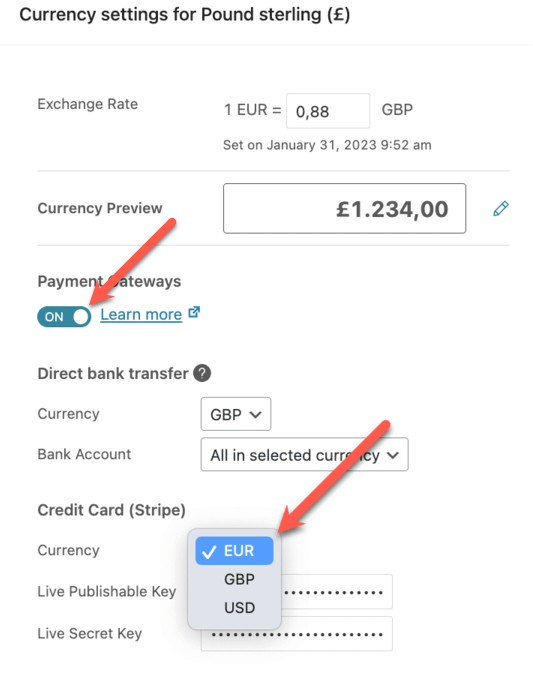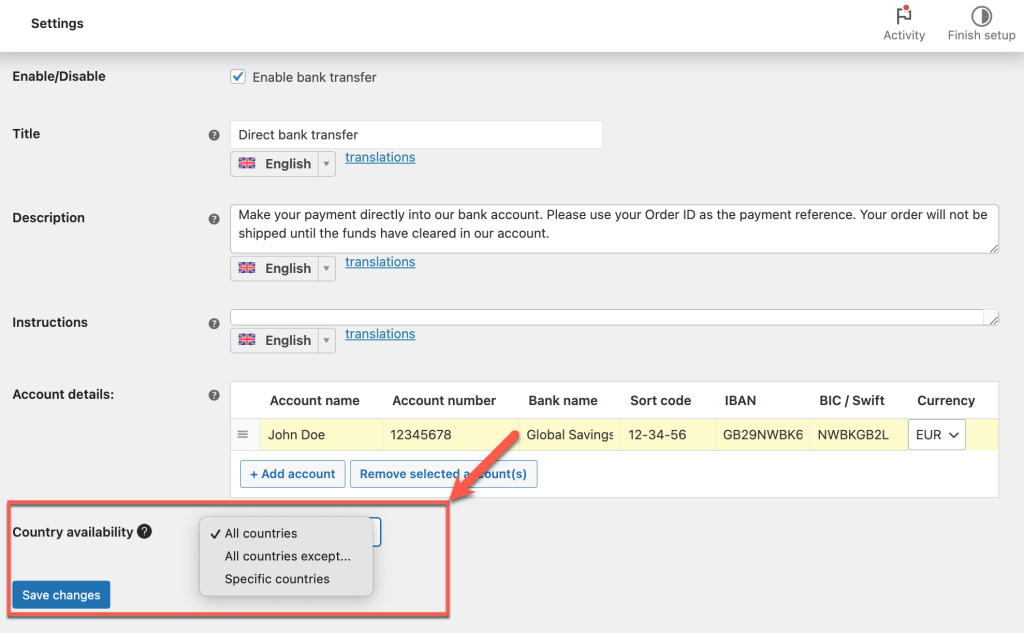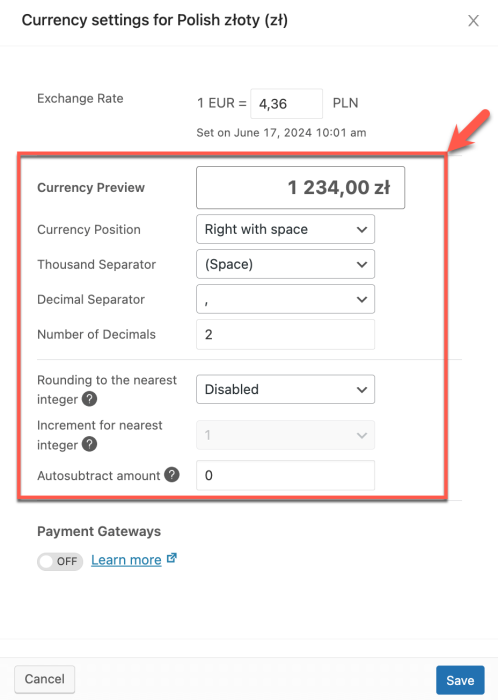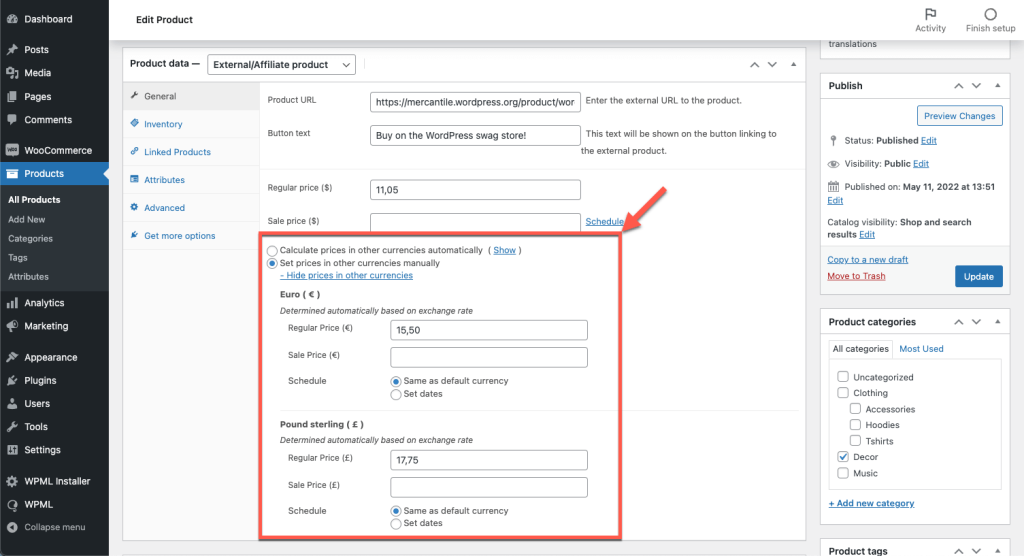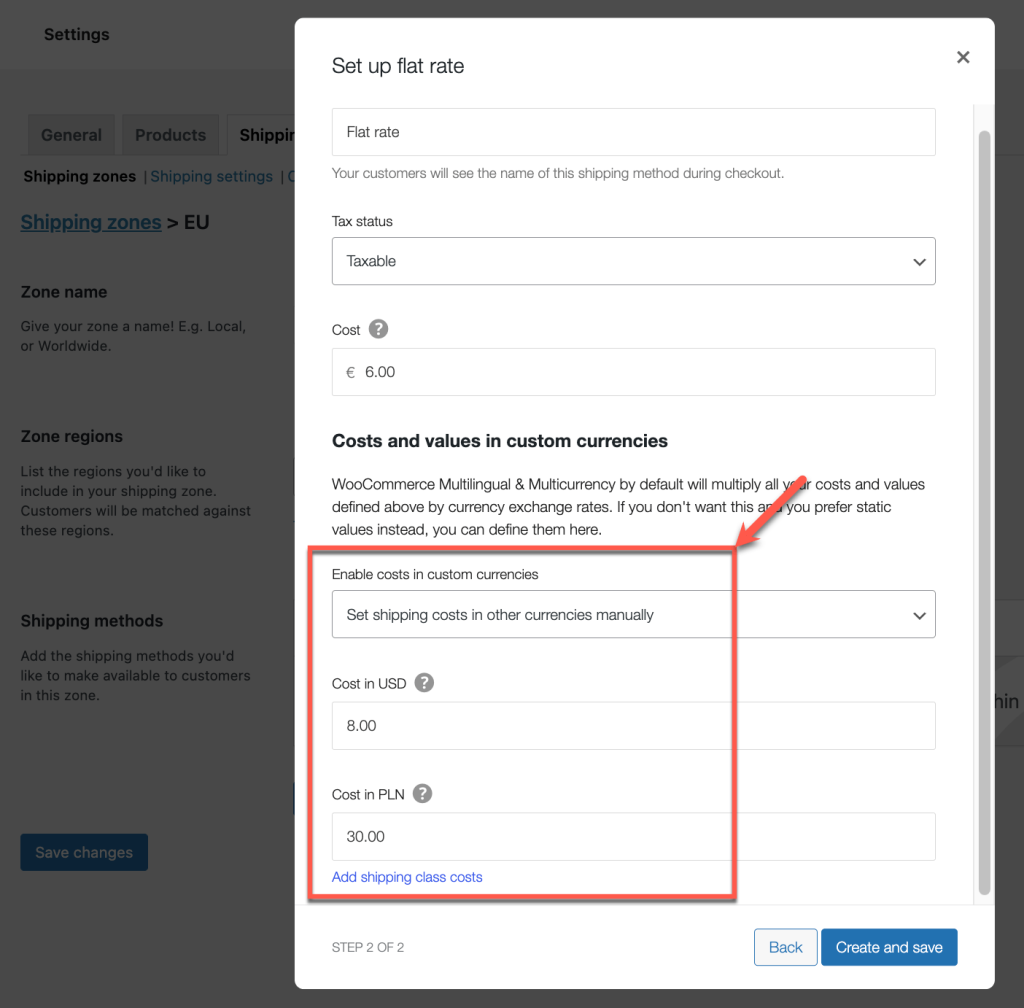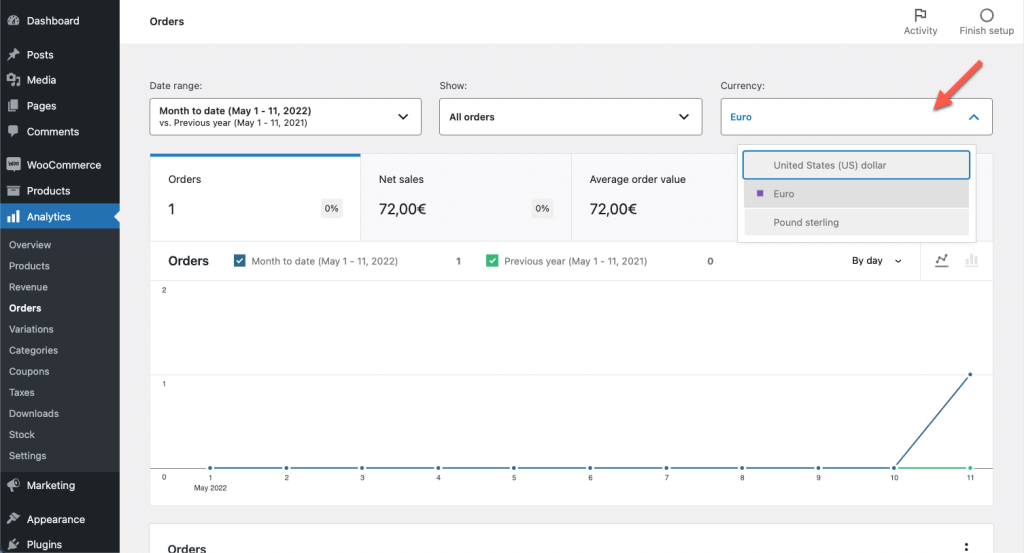Trên trang này
Thêm công cụ chuyển đổi tiền tệ
Nhiều tính năng và chức năng đa tiền tệ hơn
Thông tin dành cho nhà phát triển – Hooks cho nhiều loại tiền tệ
Plugin bắt buộc
Để vận hành cửa hàng của bạn bằng nhiều loại tiền tệ, hãy cài đặt và kích hoạt:
- WooCommerce
- WooCommerce Multilingual
Để truy cập đầy đủ các tính năng đa ngôn ngữ , bạn cũng cần có WPML và WPML String Translation .
Cấu hình tiền tệ
Vào WooCommerce → WooCommerce Multilingual & Multicurrency và nhấp vào tab Multicurrency để bật chế độ đa tiền tệ. Sau đó, chọn cách bạn muốn hiển thị tiền tệ.
Tiền tệ dựa trên vị trí
Khi thiết lập tiền tệ theo vị trí, bạn có thể chỉ định những quốc gia mà từng loại tiền tệ sẽ khả dụng hoặc loại trừ những quốc gia cụ thể.
WooCommerce sử dụng MaxMind Geolocation để xác định vị trí của khách hàng theo địa chỉ IP hoặc địa chỉ thanh toán (chỉ dành cho người dùng đã đăng nhập). Để có kết quả tốt nhất, hãy tạo tài khoản MaxMind miễn phí và nhập khóa cấp phép của bạn trên trang Đa tiền tệ .
Nếu cần, bạn có thể sử dụng móc lọc wcml_geolocation_get_user_country để ghi đè quốc gia có vị trí địa lý mặc định và sử dụng địa chỉ thanh toán hoặc địa chỉ giao hàng thay thế.
Tiền tệ dựa trên ngôn ngữ
Tùy chọn này yêu cầu phải có tài khoản WPML Multilingual CMS hoặc Agency .
Nếu bạn có WPML , bạn có thể đặt một loại tiền tệ mặc định cho mỗi ngôn ngữ. Người dùng sẽ thấy giá bằng loại tiền tệ đó khi họ chuyển đổi ngôn ngữ. Bạn có thể chọn hiển thị nhiều loại tiền tệ cho mỗi ngôn ngữ hoặc một loại tiền tệ duy nhất dựa trên ngôn ngữ của người dùng.
Thêm công cụ chuyển đổi tiền tệ vào giao diện người dùng
Sau khi thiết lập nhiều loại tiền tệ, hãy hiển thị trình chuyển đổi tiền tệ trong giao diện trang web của bạn bằng tiện ích, mã ngắn hoặc mã PHP.
Tiện ích chuyển đổi tiền tệ
Để thêm công cụ chuyển đổi tiền tệ làm tiện ích WordPress cổ điển:
- Vào WooCommerce → WooCommerce Multilingual & Đa tiền tệ và nhấp vào tab Đa tiền tệ .
- Cuộn đến Tiện ích chuyển đổi tiền tệ và thêm tiện ích chuyển đổi tiền tệ mới.
Mặc dù là tùy chọn, bạn có thể tùy chỉnh mẫu chuyển đổi tiền tệ bằng các tham số sau:
- %name% : Tên đầy đủ của loại tiền tệ (ví dụ: “Euro”).
- %symbol% : Ký hiệu chuẩn biểu thị tiền tệ (ví dụ: “$” hoặc “€”).
- %code% : Mã chuẩn biểu thị loại tiền tệ (ví dụ: USD cho Đô la Mỹ).
Ngoài ra, bạn có thể sử dụng thẻ HTML ( img , span , em , strong , u ) để tùy chỉnh đầu ra khi kiểu chuyển đổi được đặt thành Danh sách tiền tệ , phù hợp với các tiêu chuẩn HTML chính thức cho thẻ select .
Mã ngắn chuyển đổi tiền tệ
Để thêm công cụ chuyển đổi tiền tệ vào những nơi khác trên trang web của bạn, hãy sử dụng mã ngắn sau:
Mã ngắn: [currency_switcher]
Thuộc tính:format (Thẻ có sẵn:%name% ,%code% ,%symbol% ) Mặc định: %name% (%symbol%)
Cách sử dụng ví dụ: [currency_switcher format="%code% (%symbol%)"]
Công cụ chuyển đổi tiền tệ dưới dạng mã PHP
Để thêm và tùy chỉnh bộ chuyển đổi tiền tệ bằng mã PHP, hãy thực hiện thao tác sau:
do_action('wcml_currency_switcher', array('format' => '%name% (%symbol%)'));
Bên cạnh định dạng , bạn có thể sử dụng tham số sau để xuất ra menu thả xuống cơ bản với mã tiền tệ cho các giá trị tùy chọn:
switcher_style : wcml-dropdown, wcml-dropdown-click, wcml-horizontal-list, wcml-vertical-list
Tiền tệ hiện tại hoặc tiền tệ mặc định được cấu hình của khách hàng cho một ngôn ngữ cụ thể sẽ được tự động chọn.
Để linh hoạt hơn, bạn có thể thiết kế bộ chuyển đổi tiền tệ tùy chỉnh bằng cách sử dụng các tệp mẫu .
Thiết lập cổng thanh toán
Bất kỳ cổng thanh toán nào bạn thiết lập trong phần Thanh toán của WooCommerce → Cài đặt đều sẽ khả dụng cho tất cả các loại tiền tệ trên trang web của bạn.
WooCommerce Multilingual tương thích với WooCommerce PayPal Payments, Stripe và chuyển khoản ngân hàng trực tiếp.
Cấu hình Cổng thanh toán cho từng loại tiền tệ
Tính năng này yêu cầu phải có tài khoản WPML Multilingual CMS hoặc Agency .
Nếu bạn có WPML , bạn có thể vào tab Đa tiền tệ trong WooCommerce → WooCommerce Multilingual & Đa tiền tệ và nhấp vào biểu tượng bút chì bên cạnh một loại tiền tệ để:
- Bật Cổng thanh toán và thiết lập cổng thanh toán cụ thể cho từng loại tiền tệ.
- Chọn loại tiền tệ để tính phí cho khách hàng và nhận thanh toán cho mỗi cổng. Điều này cho phép bạn nhận thanh toán bằng loại tiền tệ khác với loại tiền tệ mà khách hàng của bạn đang sử dụng. Họ sẽ thấy tổng số tiền của mình bằng loại tiền tệ đã chuyển đổi trong quá trình thanh toán.
Cấu hình Cổng thanh toán dựa trên Vị trí của Khách hàng
Tính năng này yêu cầu phải có tài khoản WPML Multilingual CMS hoặc Agency .
Trên các trang web đa ngôn ngữ sử dụng vị trí địa lý để hiển thị tiền tệ, bạn có thể kiểm soát các cổng thanh toán hiển thị cho khách hàng ở mỗi vị trí.
- Vào WooCommerce → Cài đặt và nhấp vào tab Thanh toán .
- Nhấp vào phương thức thanh toán bạn muốn điều chỉnh.
- Trong mục Country Availability , hãy thiết lập các quốc gia mà bạn muốn cổng thanh toán của mình hiển thị.
Nhiều tính năng và chức năng đa tiền tệ hơn
WooCommerce Multilingual & Multicurrency cung cấp nhiều tính năng bổ sung để quản lý nhiều loại tiền tệ, tất cả đều có trong cả phiên bản độc lập và phiên bản có tài khoản WPML .
Cho phép tỷ giá hối đoái tự động
Trong tab Đa tiền tệ trong WooCommerce → WooCommerce Multilingual & Đa tiền tệ, bạn có thể bật tỷ giá hối đoái tự động .
Sau đó, tùy chỉnh các thông tin chi tiết như chọn nhà cung cấp dịch vụ, phí nâng và tần suất cập nhật.
Thiết lập Tùy chọn Tiền tệ và Quy tắc Làm tròn
WooCommerce Multilingual xử lý định dạng tiền tệ tự động. Nếu muốn, bạn có thể nhấp vào biểu tượng bút chì bên cạnh mỗi loại tiền tệ để tùy chỉnh định dạng tiền tệ và đặt quy tắc làm tròn của riêng bạn.
Định cấu hình Giá tùy chỉnh cho các loại tiền tệ khác nhau
Để đặt giá tùy chỉnh cho sản phẩm theo các loại tiền tệ khác nhau:
- Chỉnh sửa sản phẩm.
- Chọn tùy chọn để đặt giá thủ công và nhập giá của bạn.
Giá tùy chỉnh sẽ ghi đè lên bất kỳ mức giá nào được xác định tự động theo tỷ giá hối đoái. Để quay lại sử dụng giá tự động, bạn cần xóa giá tùy chỉnh và cập nhật sản phẩm.
Thiết lập giá cước vận chuyển theo loại tiền tệ
Để cấu hình mức giá vận chuyển riêng biệt cho từng loại tiền tệ:
- Vào WooCommerce → Cài đặt và nhấp vào tab Vận chuyển .
- Nhấp vào Chỉnh sửa bên dưới phương thức vận chuyển mà bạn muốn tùy chỉnh.
- Trong hộp thoại bật lên, hãy bật tùy chọn đặt chi phí theo đơn vị tiền tệ tùy chỉnh theo cách thủ công và nhập giá.
Xem đơn đặt hàng và phân tích theo tiền tệ
Trên trang WooCommerce → Orders , bạn có thể xem và lọc các đơn hàng theo loại tiền tệ. Điều này có thể giúp bạn hiểu hiệu suất theo các loại tiền tệ khác nhau.
Thông tin dành cho nhà phát triển – Hooks cho nhiều loại tiền tệ
WooCommerce Multilingual cung cấp các bộ lọc và móc nối cho các plugin của bên thứ 3 để triển khai logic đa tiền tệ tùy chỉnh, cho phép người dùng xem giá và đặt hàng theo loại tiền tệ họ muốn.